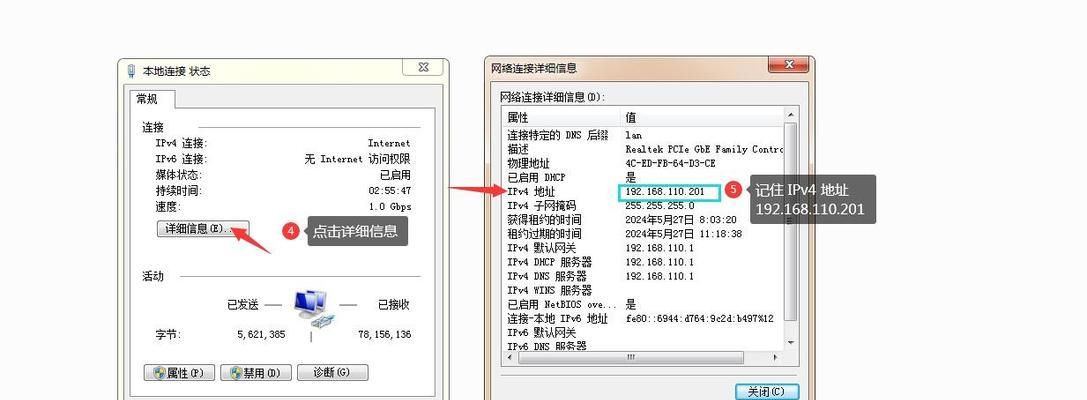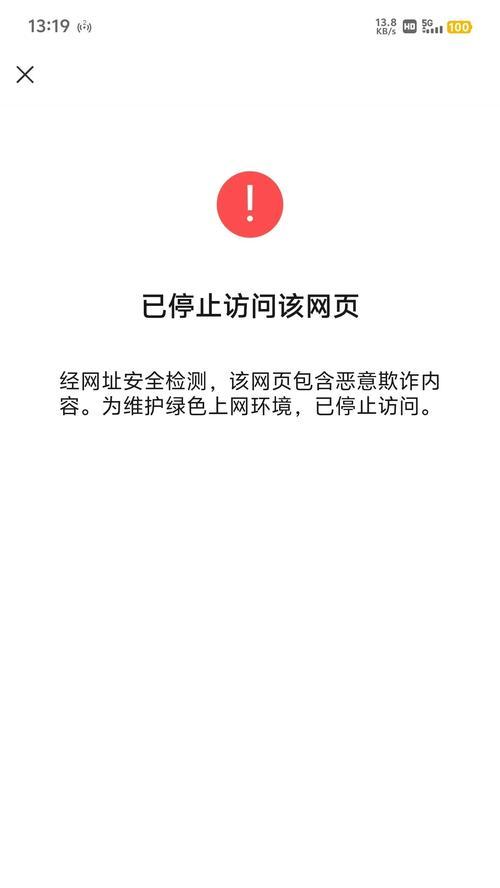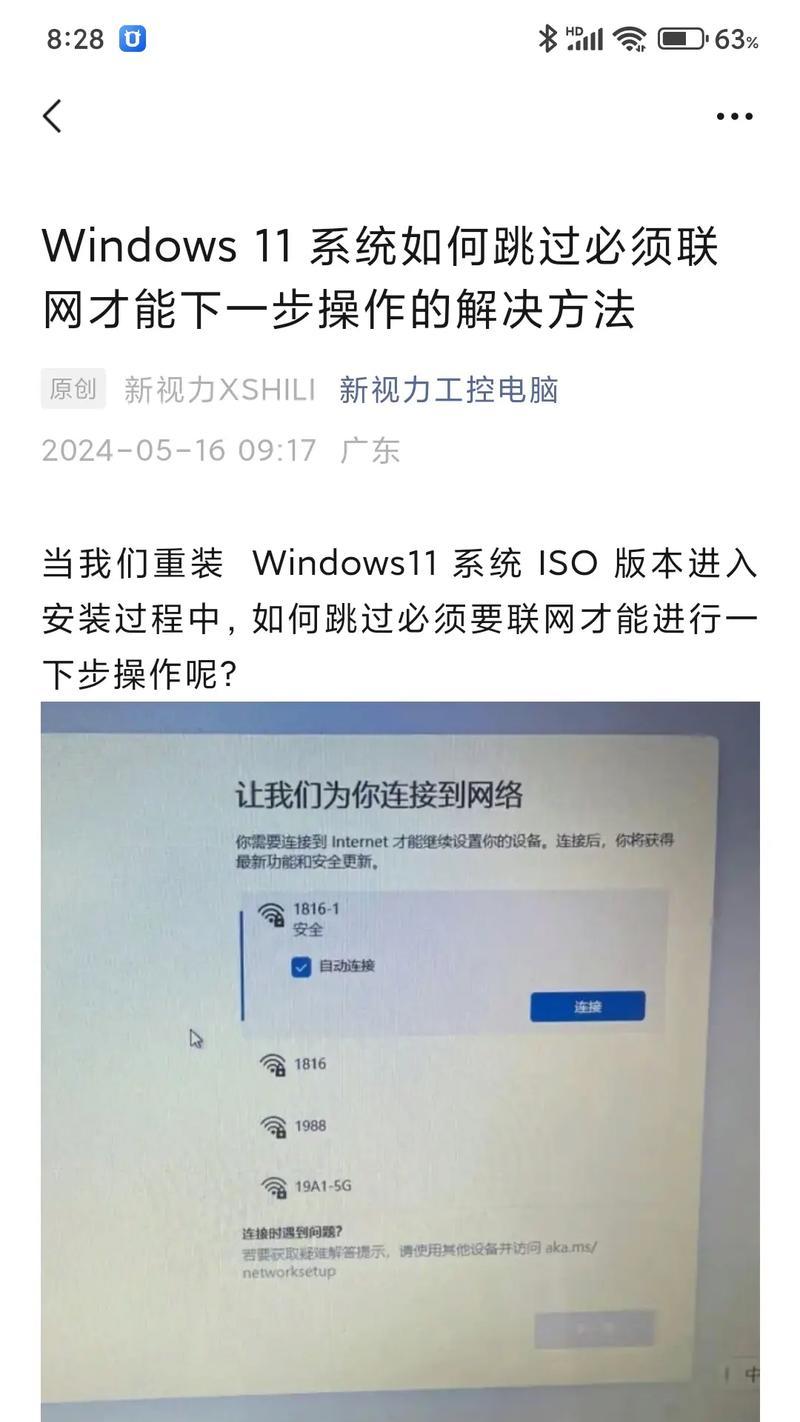在现代社会中,互联网已经成为了人们生活和工作中不可或缺的一部分。然而,有时我们可能会遇到电脑无法联网的问题,其中一个常见的原因是IP地址错误。本文将详细介绍IP地址错误的原因和解决方法,帮助读者解决电脑联网问题。
检查物理连接情况
1.检查网线连接是否松动或损坏:确保网线与计算机和路由器都连接紧密,并且没有断裂或损坏。
2.检查无线网络适配器连接情况:确保无线网络适配器已经正确安装并连接到电脑。
确认IP地址错误的现象
3.无法访问特定网页:如果只有某些网页无法访问,可能是IP地址错误导致的。
4.无法连接到局域网:如果无法连接到家庭或办公室的局域网,也有可能是IP地址错误的原因。
5.无法连接到互联网:如果完全无法访问互联网,很可能是IP地址错误导致的。
检查IP地址设置
6.打开网络设置:在Windows系统下,点击“开始”菜单,选择“控制面板”,然后找到并点击“网络和共享中心”。
7.选择活动网络连接:在网络和共享中心窗口中,点击“更改适配器设置”。
8.右键点击活动网络连接:找到正在使用的网络连接,右键点击选择“属性”。
9.确认TCP/IP协议:在网络连接属性窗口中,确认是否选中了“Internet协议版本4(TCP/IPv4)”选项,并点击“属性”按钮。
修复IP地址错误
10.自动获取IP地址:在Internet协议版本4(TCP/IPv4)属性窗口中,确保选择了“自动获取IP地址”和“自动获取DNS服务器地址”选项。
11.释放和更新IP地址:打开命令提示符窗口,输入“ipconfig/release”命令释放当前的IP地址,然后输入“ipconfig/renew”命令重新获取新的IP地址。
12.重启路由器和电脑:有时候,重启路由器和电脑可以解决IP地址错误的问题。
其他可能的解决方案
13.更新驱动程序:有时候,过时的网卡驱动程序可能会导致IP地址错误,可以尝试更新驱动程序来解决问题。
14.重置网络设置:在Windows系统中,可以尝试使用命令“netshwinsockreset”来重置网络设置,然后重启电脑。
15.联系网络服务提供商:如果尝试了以上方法仍然无法解决问题,可能是网络服务提供商的问题,可以联系他们寻求帮助。
IP地址错误可能是导致电脑无法联网的常见原因之一。通过检查物理连接情况、确认IP地址错误的现象、检查IP地址设置以及修复IP地址错误等步骤,我们可以解决电脑联网问题,并确保顺利访问互联网。同时,如果上述方法无效,也可以尝试其他解决方案或联系网络服务提供商寻求帮助。